No digo que hagas capturas de pantalla aburridas. Solo digo que mucha gente hace capturas de pantalla aburridas.
Por lo general, es así:toma una captura de pantalla, haz una edición menor, comparte o pega un mensaje, correo electrónico, documento, etc.

Por supuesto, no tiene ser de esta manera.
Podemos hacer que nuestras capturas de pantalla digan más, se destaquen, hablen o, si lo desea, canten con gracia melódica y belleza.
No estoy bromeando, puedes hacer que las capturas de pantalla canten con el nuevo Snagit 2020. Más sobre esto más adelante en la publicación.
1. Diga más en capturas de pantalla con Snagit Stamps
Si bien las anotaciones como flechas y formas ayudan a identificar elementos específicos en las capturas de pantalla, a veces se necesita otra capa de información para transmitir su punto de vista.
Por ejemplo, es difícil saber algo sobre lo que se muestra en la captura de pantalla a continuación, aparte del hecho de que parece ser un sistema de almacenamiento o uso compartido de archivos. ¿Es este un nuevo sistema o interfaz? ¿Hay cosas en particular a las que debería prestar atención?
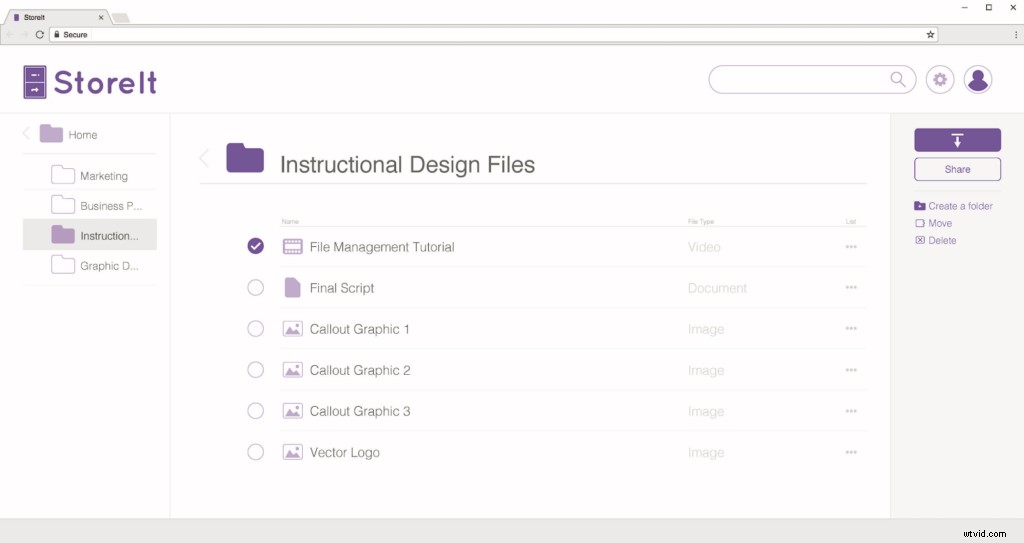
Es difícil saberlo.
En lugar de simplemente identificar un elemento u objeto en particular, a menudo necesita que el usuario conozca el contexto de la imagen en sí (por ejemplo, es una captura de pantalla de una nueva interfaz) o que pertenece a un tema en particular.
Los sellos Snagit ofrecen la posibilidad de agregar esta capa adicional de información.
La biblioteca de sellos de Snagit incluye elementos de la interfaz de usuario, íconos de teclado, cursores, símbolos matemáticos, caritas sonrientes, alimentos, letreros comerciales y médicos y muchas otras categorías útiles.
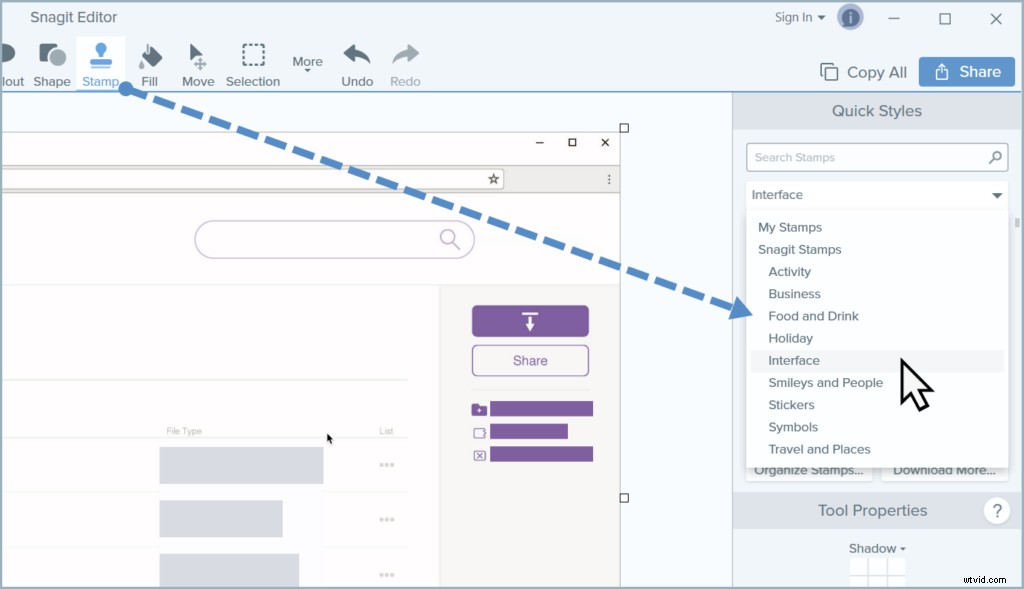
Aquí hay un pequeño video genial que creamos sobre los sellos de Snagit y cómo se pueden usar para mejorar las capturas de pantalla.
Organizados por categorías, los sellos se buscan, seleccionan y aplican fácilmente a las capturas de pantalla en cuestión de segundos.
Si navegar por las categorías no es lo tuyo, usa la barra de búsqueda para encontrar el sello adecuado.
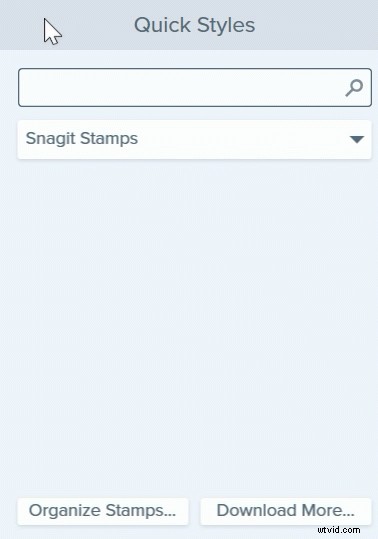
Seleccione un sello, haga clic para aplicarlo a su imagen y luego cambie el tamaño, muévalo y gírelo para obtener el aspecto que necesita.
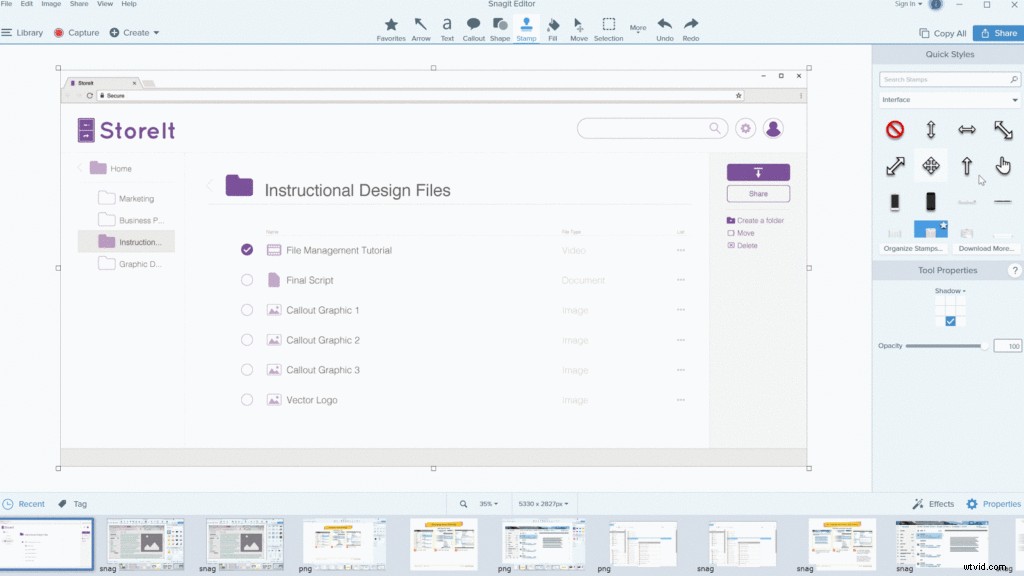
Los sellos Snagit son gráficos vectoriales. Esto significa que se pueden hacer tan pequeños o grandes como quieras y no se distorsionarán con la pixelación.
Volvamos a la captura de pantalla que compartí anteriormente para ver cómo se pueden usar los sellos para mejorar su comunicación.
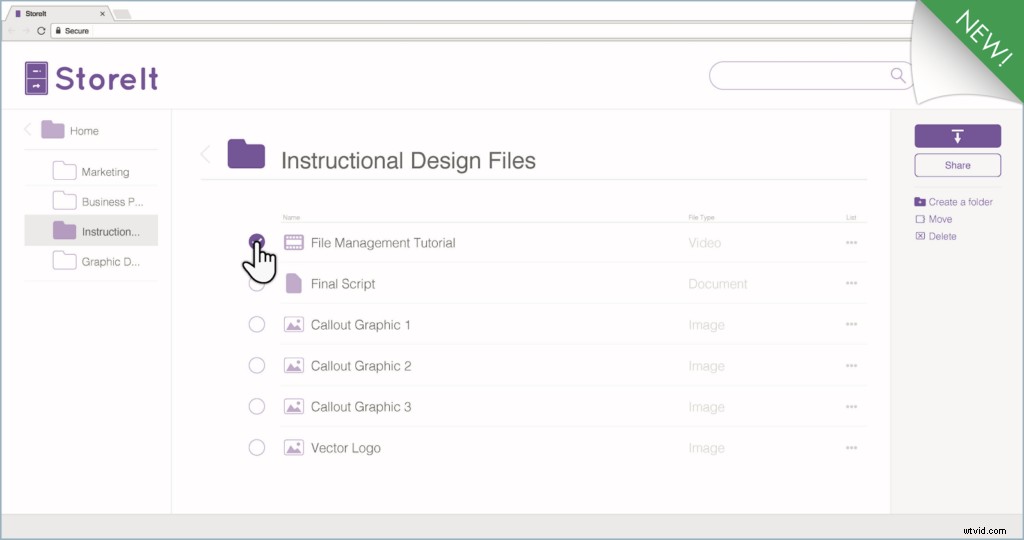
¿Ves la diferencia?
Primero, coloqué el sello "Nuevo" de enrollamiento de página verde de la sección Pegatinas en la esquina superior derecha.
Luego, para mostrar algo de acción, agregué el sello del puntero y lo hice más grande para que sea fácil de ver.
Ahora, esta captura de pantalla puede enviarse por correo electrónico o colocarse en una base de conocimiento para notificar a un equipo sobre una actualización del sistema. Agregar sellos ofrece claridad adicional cuando los usuarios ven la imagen con un correo electrónico adjunto o un artículo de ayuda.
2. Crea tus propios sellos
Si bien Snagit viene equipado con muchos sellos, no es raro tener un gráfico en particular, como el logotipo de una empresa o personal, que a menudo se debe agregar a las capturas de pantalla.
En este caso, en lugar de tener que tener el gráfico organizado en algún lugar y abrirlo cada vez que lo necesites, puedes convertirlo en un sello para facilitar el acceso. Esto también funciona para crear marcas de agua personalizadas.
En Windows, seleccione la herramienta Sello y haga clic en Organizar sello> Agregar sello y luego elija el archivo de imagen para el gráfico que desea agregar. Si está trabajando en una Mac, haga clic en Importar sellos y elija el archivo que desea agregar).
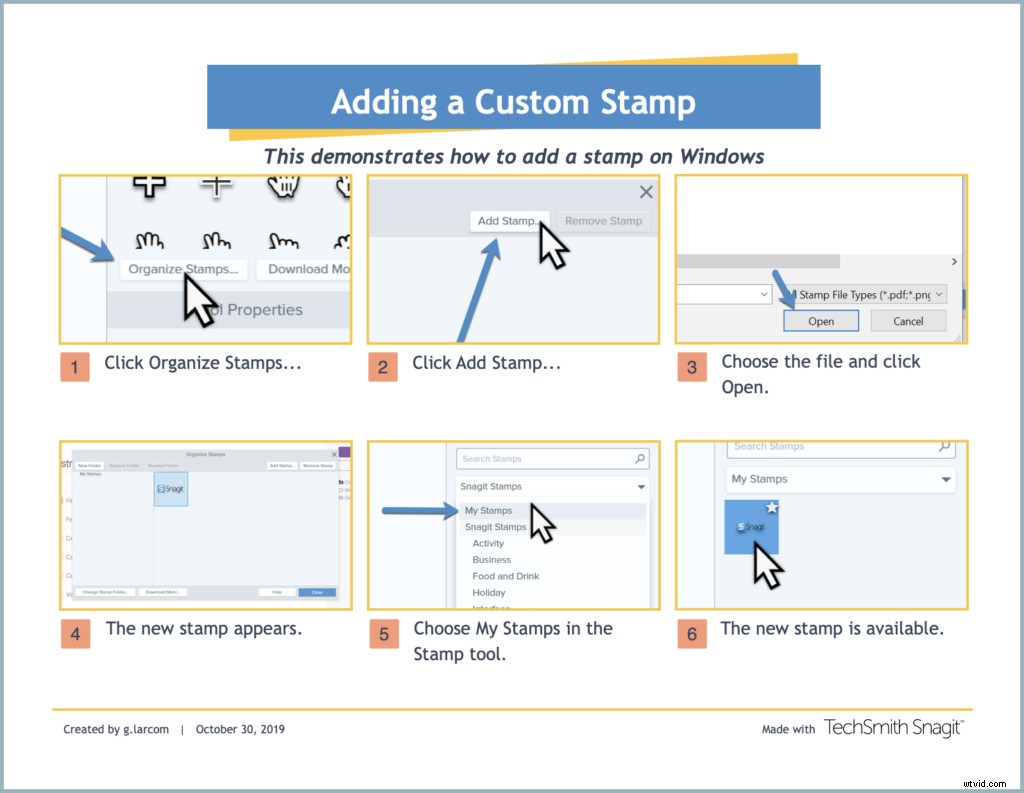
Nota: Si desea que su sello personalizado sea escalable (un gráfico vectorial como los sellos incluidos con Snagit), asegúrese de guardarlo en formato vectorial como un archivo .PDF.
3. Crea más que capturas de pantalla
En la sección anterior, ¿observó la guía que usé para mostrar cómo agregar sellos personalizados a Snagit?
Contiene seis capturas de pantalla y un sello de cursor para demostrar un proceso completo. Para crear eso, utilicé la función Imagen de plantilla en Snagit 2020, que se encuentra en el nuevo menú Crear.
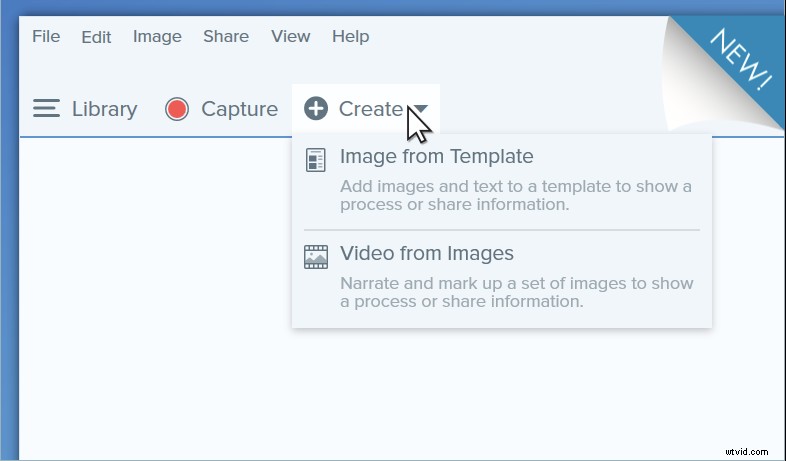
El menú Crear ofrece dos funciones nuevas que pueden ayudarlo a llevar sus capturas de pantalla al siguiente nivel. Imagen de Plantilla, que mencioné, y Video de Imágenes.
Estas características hacen que sea más fácil que nunca crear contenido atractivo con capturas de pantalla.
Combinar imágenes en plantillas
TechSmith Snagit 2019 introdujo imágenes combinadas. Ahora Snagit 2020 ha ido un paso más allá y ofrece plantillas diseñadas profesionalmente para combinar capturas de pantalla e imágenes.
Las plantillas le permiten crear rápidamente guías visuales personalizadas en muy poco tiempo. Los títulos, subtítulos y leyendas de cada imagen se organizan automáticamente para que pueda mostrar los procesos completos.
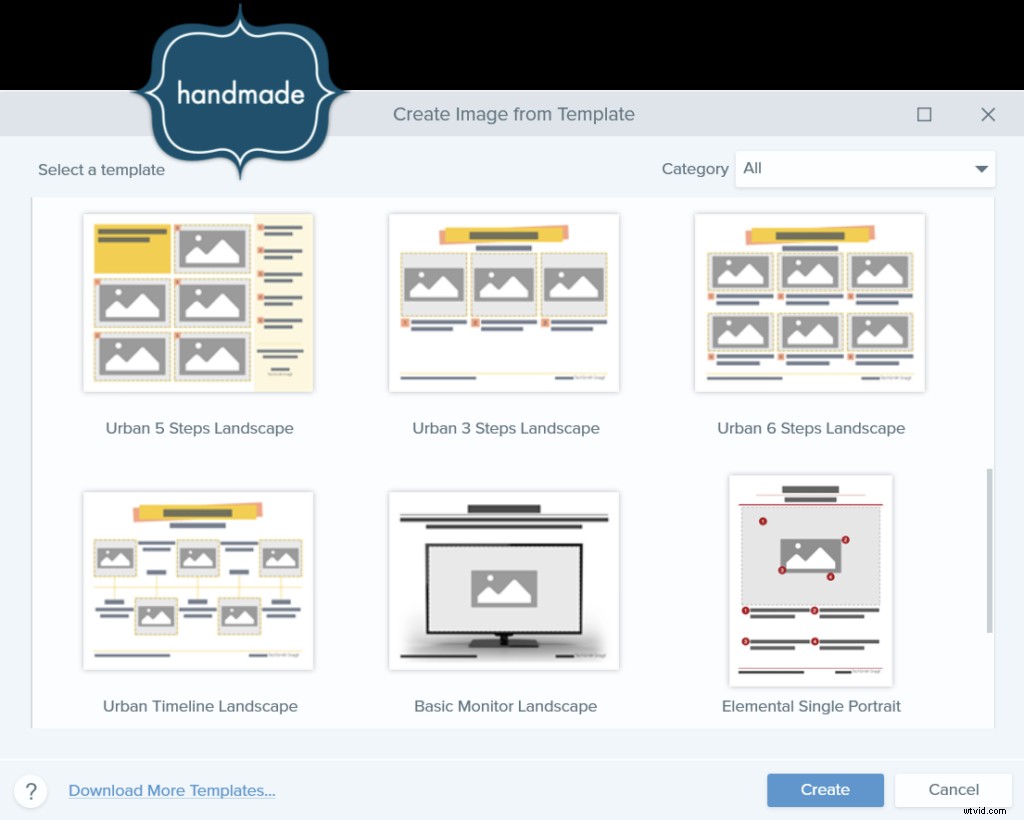
Después de agregar sellos, anotaciones y cualquier edición necesaria a sus capturas de pantalla, combínelos para crear una guía fácil de seguir que se puede compartir con colegas, usuarios y cualquier otra persona que lo necesite.
Crear video a partir de imágenes
Antes, cuando dije que haríamos cantar las capturas de pantalla, lo decía en serio. Aquí es donde puede suceder el canto, el canto real y legítimo. Lo más probable es que desee hacer que sus capturas de pantalla hablen , pero realmente depende de ti.
La función Video from Images de Snagit 2020 le permite convertir capturas de pantalla e imágenes en videos con narración y dibujos de acción en vivo.

La función le permite grabar su voz y anotaciones dibujadas en capturas de pantalla e imágenes. Puede elegir mostrar el cursor en el video y alternar entre su cámara web y la imagen mientras graba.
Esta es una excelente manera de demostrar procesos, proporcionar presentaciones rápidas o brindar comentarios precisos.
Si todo eso no es suficiente
Ok, he compartido varias formas de agregar sabor visual a sus capturas de pantalla. Agregue sellos para obtener información de contexto adicional. Combínalos en plantillas para crear guías completas. Y, por último, crea un vídeo a partir de una o varias imágenes con narración y dibujo.
Si comienza a hacer todo eso, en un momento puede querer o necesitar más recursos.
Más sellos, más plantillas e incluso fotografías de stock para darle vida a cualquiera de las tres técnicas que compartí.
Si ese es el caso, consulte TechSmith Assets for Snagit. Es un servicio de suscripción que ofrece toneladas de recursos adicionales.
Con eso, creo que está listo para nunca más crear y compartir una captura de pantalla aburrida. Buena suerte y, cuando estés listo, continúa y haz una o dos capturas de pantalla.
